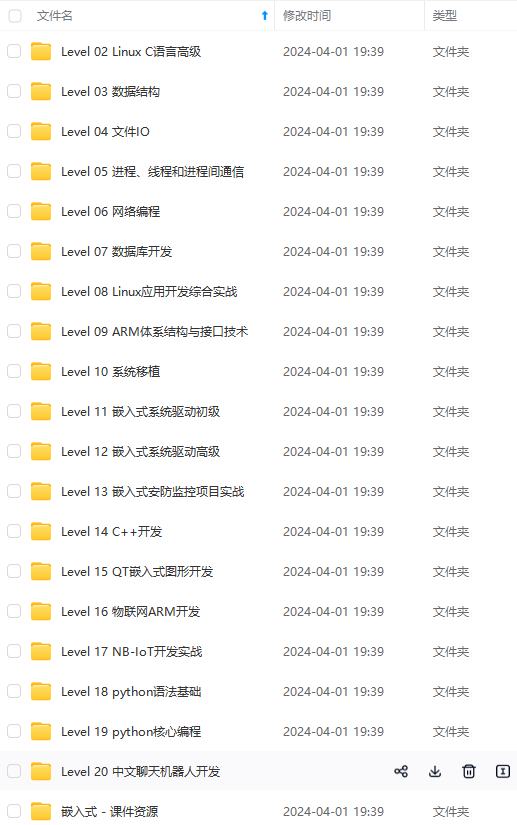

既有适合小白学习的零基础资料,也有适合3年以上经验的小伙伴深入学习提升的进阶课程,涵盖了95%以上物联网嵌入式知识点,真正体系化!
由于文件比较多,这里只是将部分目录截图出来,全套包含大厂面经、学习笔记、源码讲义、实战项目、大纲路线、电子书籍、讲解视频,并且后续会持续更新
需要这些体系化资料的朋友,可以加我V获取:vip1024c (备注嵌入式)

调整容器为合适大小,同时调整整个画布为合适大小。
2、添加按钮,标签,文字组件
构思:
账号密码部分使用Input Widgets:Line Edit
Logo和忘记密码使用两个Display Widgets:TextLabel
是否记住我选择一个Buttons:CheckBox
登录按钮使用Buttons:PushButton

3、修改组件名称
首先修改Line Edit默认文本属性,分别点击两个LineEdit修改文本属性为Username和Password。
然后其他的按钮文本标签直接双击修改名称即可。
以上两步之后,可以得到这个样子(这里统一在Wighets右边的菜单里修改过字体,一会可以通过样式表统一去改)。

4、添加样式表
类似于css,Qt具有Qss,最为关键的一步就是添加样式表。在Frame容器外 画布内 右键改变样式表,输入以下代码。
\*{
background:rgb(255, 255, 255);
font-size:15px;
font-style:MingLiU-ExtB;
}
QFrame{
border:sold 10px rgba(0,0,0);
background-image:url(H:/GUI_design/day04/image/Login_Blue5);//背景
}
QLineEdit{
color:#8d98a1;
background-color:#405361;
font-size:16px;
border-style:outset;
border-radius:10px;
font-style:MingLiU-ExtB;
}
QPushButton{
background:#ced1d8;
border-style:outset;
border-radius:10px;
font-style:MingLiU-ExtB;
}
QPushButton:pressed{
background-color:rgb(224,0,0);
border-style:inset;
font-style:MingLiU-ExtB;
}
QCheckBox{
background:rgba(85,170,255,0);
color:white;
font-style:MingLiU-ExtB;
}
QLabel{
background:rgba(85,170,255,0);
color:white;
font-style:MingLiU-ExtB;
font-size:14px;
}
背景部分找“度娘”就可以。

应用样式表后展示。

第三步、实现最小化窗口和关闭窗口功能
1、添加最小化和关闭窗口按钮
按钮选择Buttons:Tool Button,最小化采用-,关闭窗口采用x。
2、按钮转到槽
将两个按钮都转到槽。

3、代码示例
转到槽之后,只需要在相应的函数里添加close()和showMinimized()功能即可。具体的代码如下。
widget.h
#ifndef WIDGET\_H
#define WIDGET\_H
#include <QWidget>
QT_BEGIN_NAMESPACE
namespace Ui { class Widget; }
QT_END_NAMESPACE
class Widget : public QWidget
{
Q_OBJECT
public:
Widget(QWidget \*parent = nullptr);
~Widget();
private slots:
void on\_toolButton\_clicked();
void on\_toolButton\_2\_clicked();
private:
Ui::Widget \*ui;
};
#endif // WIDGET\_H
main.cpp
#include "widget.h"
#include <QApplication>
int main(int argc, char \*argv[])
{
QApplication a(argc, argv);
Widget w;
w.show();
return a.exec();
}
widget.cpp
#include "widget.h"
#include "ui\_widget.h"
Widget::Widget(QWidget \*parent)
: QWidget(parent)
, ui(new Ui::Widget)
{
ui->setupUi(this);
}
Widget::~Widget()
{
delete ui;
}
//核心代码就这几行
void Widget::on\_toolButton\_clicked()
{
close();
}
void Widget::on\_toolButton\_2\_clicked()
{
showMinimized();
}
调整画布到合适大小

展示如下:

这个时候我们还需要把Widget自带的上边框去掉,并且去掉背景。
第四步、隐藏widget窗口边框和背景
widget.cpp文件中添加如下两句代码即可。
Widget::Widget(QWidget \*parent)
: QWidget(parent)
, ui(new Ui::Widget)
{
ui->setupUi(this);
//去窗口边框
setWindowFlags(Qt::FramelessWindowHint | windowFlags());
//把窗口背景设置为透明;
setAttribute(Qt::WA_TranslucentBackground);
}
第五步、实现界面可移动
需要添加一个鼠标移动和鼠标按下事件。以*e来获取鼠标移动或按下。
main.cpp
#include "widget.h"
#include <QApplication>
int main(int argc, char \*argv[])
{
QApplication a(argc, argv);
Widget w;
w.show();
return a.exec();
}
widget.h
**收集整理了一份《2024年最新物联网嵌入式全套学习资料》,初衷也很简单,就是希望能够帮助到想自学提升的朋友。**
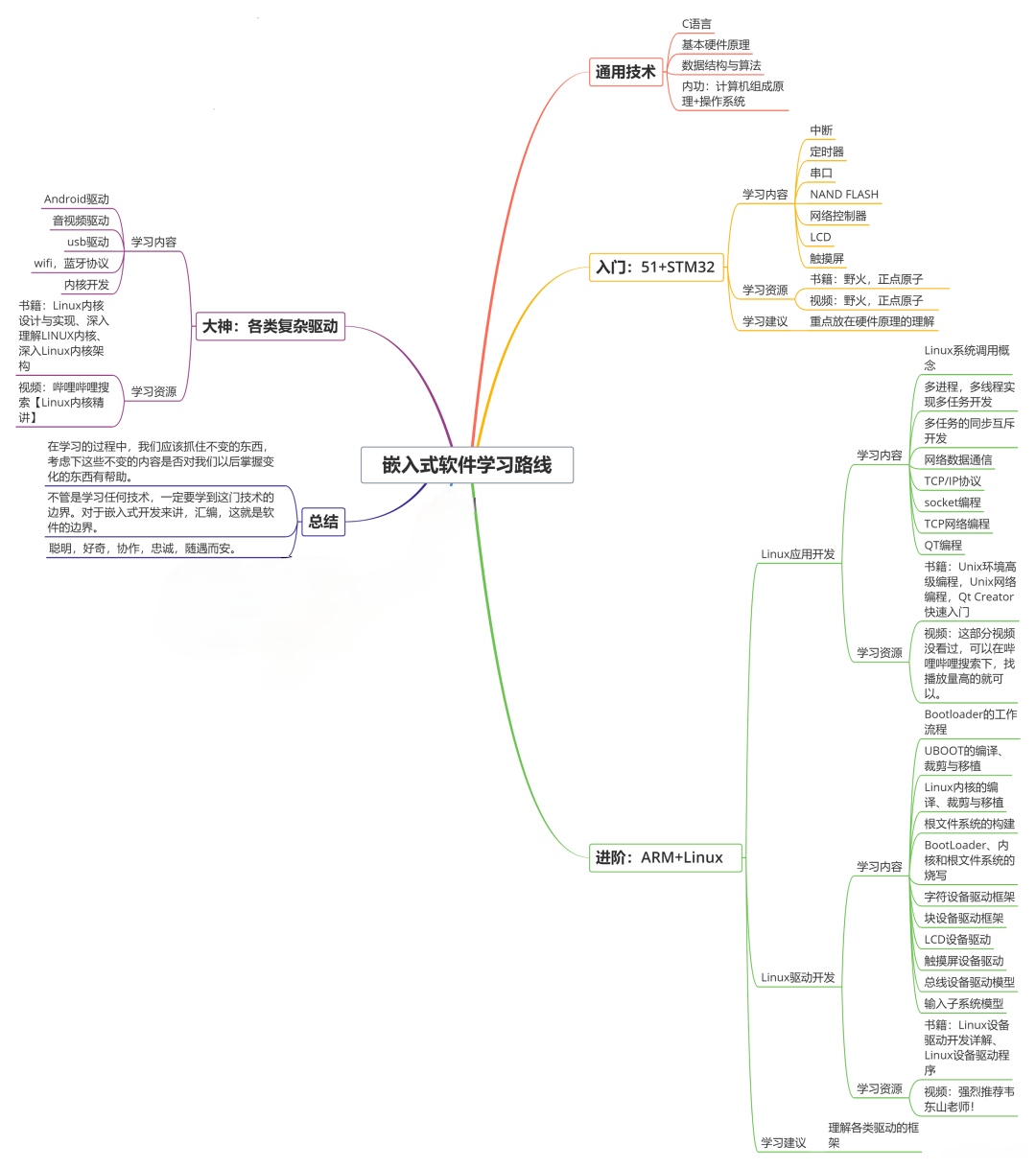
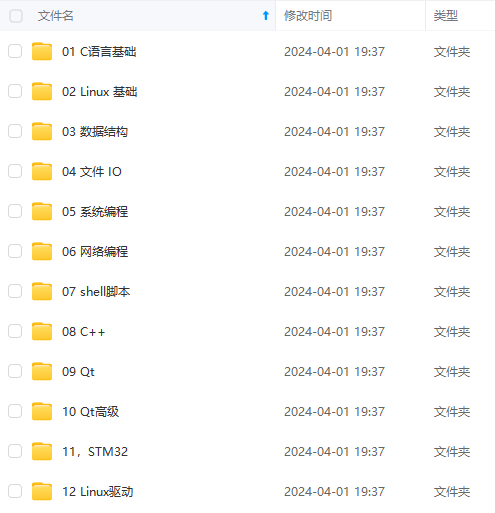
**[如果你需要这些资料,可以戳这里获取](https://bbs.csdn.net/topics/618679757)**
**需要这些体系化资料的朋友,可以加我V获取:vip1024c (备注嵌入式)**
**一个人可以走的很快,但一群人才能走的更远!不论你是正从事IT行业的老鸟或是对IT行业感兴趣的新人**
**都欢迎加入我们的的圈子(技术交流、学习资源、职场吐槽、大厂内推、面试辅导),让我们一起学习成长!**
2296)]
[外链图片转存中...(img-ZZ5CEKkS-1715897032297)]
**[如果你需要这些资料,可以戳这里获取](https://bbs.csdn.net/topics/618679757)**
**需要这些体系化资料的朋友,可以加我V获取:vip1024c (备注嵌入式)**
**一个人可以走的很快,但一群人才能走的更远!不论你是正从事IT行业的老鸟或是对IT行业感兴趣的新人**
**都欢迎加入我们的的圈子(技术交流、学习资源、职场吐槽、大厂内推、面试辅导),让我们一起学习成长!**






















 2021
2021











 被折叠的 条评论
为什么被折叠?
被折叠的 条评论
为什么被折叠?








